ソフトバンクメール(@i.softbank.jp)の設定方法
ソフトバンクのiPhoneを契約すると、@i.softbank.jpと@softbank.ne.jpの2つのメールアドレスが自動的に付与されますが、これらのメールアドレスを実際に使用するには、iPhoneで設定をする必要があります。
ここでは、ソフトバンクが提供する「一括設定」というプロファイル(設定情報をまとめたデータ)をiPhoneにインストールして、メール(@i.softbank.jp)の設定を簡単に行う方法をご紹介します。
なお、@i.softbank.jpと@softbank.ne.jpは、前者がメールアプリで使用する「メール」であるのに対し、後者はメッセージアプリで使用する「MMS」になります。
⇒ SMS / MMS / iMessageの違いと見分け方
= この記事の目次 =
「一括設定」をする際の注意点
「一括設定」をインストール済みの場合
既に「一括設定」のプロファイルをインストールしている場合は、一旦プロファイルを削除してから再びインストールしなおしてください。
ホーム画面から[設定] > [一般] > [VPNとデバイス管理] > [一括設定] > [プロファイルを削除]
メールアカウントを設定済みの場合
手動でiPhoneにメール(i.softbank.jp)アカウントを設定していて、新たに「一括設定」を行いたい場合は、メールアカウント(i.softbank.jp)の設定をiPhoneから削除した後、「一括設定」を行ってください。
ホーム画面から[設定] > [メール] > [アカウント] > [アカウント(i.softbank.jpのメールアドレス)] > [アカウントを削除]
「一括設定」プロファイルの内容
「一括設定」のプロファイルには、メール(@i.softbank.jp)アカウントの設定のほか、「ソフトバンクWi-Fiスポット」の設定と16個のウェブクリップ(MySoftbankやYahooなど、ソフトバンクのサービスサイトへのショートカット)の設定が含まれます。
ウェブクリップはプロファイルのインストール後、ホーム画面に追加されますが、手動で削除しても構いません。
iPhoneに手動でソフトバンクメールを設定したい方は、下記の公式サイトを参考に設定を行ってください。
「一括設定」プロファイルのインストール手順
「一括設定」プロファイルを用いたソフトバンクメールの設定方法は、下記の公式サイトでも案内されているので参考にしてください。
Wi-Fiをオフにする
プロファイルをインストールするには、iPhoneのWi-Fiをオフにして、ソフトバンクの回線(4G/5G)を使用します。
sbwifi.jpにアクセスする
ホーム画面から[safari]を開きます。アドレスバーをタップし、sbwifi.jpと入力して[go]をタップします。
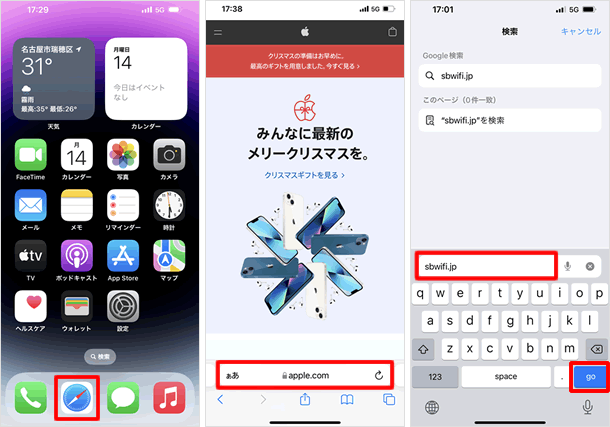
「同意して設定開始」をタップする

「一括設定とWi-Fiアプリ設定」というページが開きます。[同意して設定開始]をタップします。
メッセージに記載のURLにアクセスする
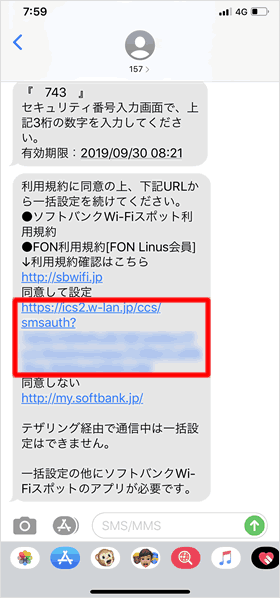
ほどなくして、ソフトバンク(157)からメッセージが届くので、メッセージに記載の[同意して設定]のURLをタップします。
プロファイルのダウンロードを許可する
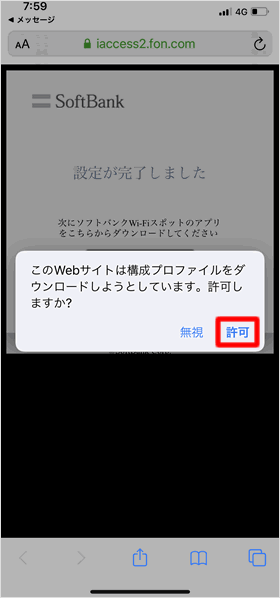
構成プロファイルのダウンロードの許可を求められるので、[許可]をタップします。
「Cookies have been disabled. Please enable Cookies.」と表示される場合は、ホーム画面から[設定]を開き[Safari]をタップ。[すべてのCookieをブロック]のスイッチをオフ(白色)にしてください。
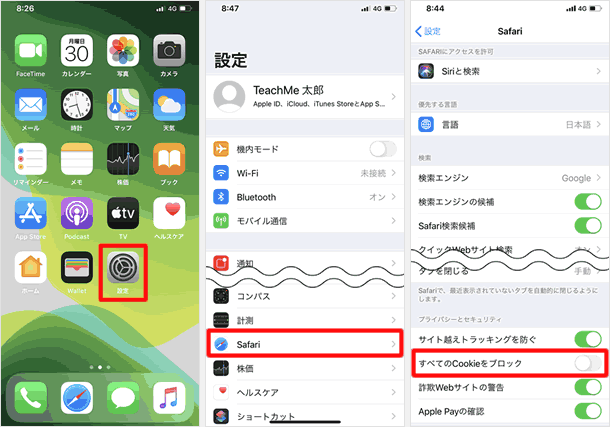
ダウンロードが完了する
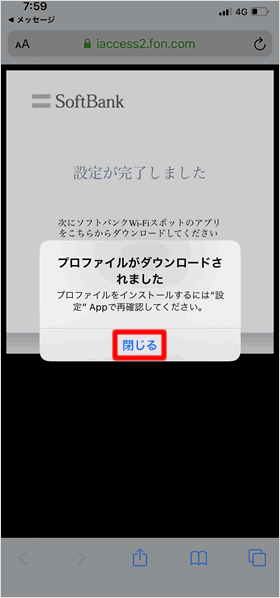
「プロファイルがダウンロードされました」と表示されたら[閉じる]をタップします。
ダウンロードしたプロファイルを開く
ホーム画面から[設定]を開きます。ユーザー名の下に[ダウンロード済みのプロファイル]という項目が追加されているのでこれをタップします。
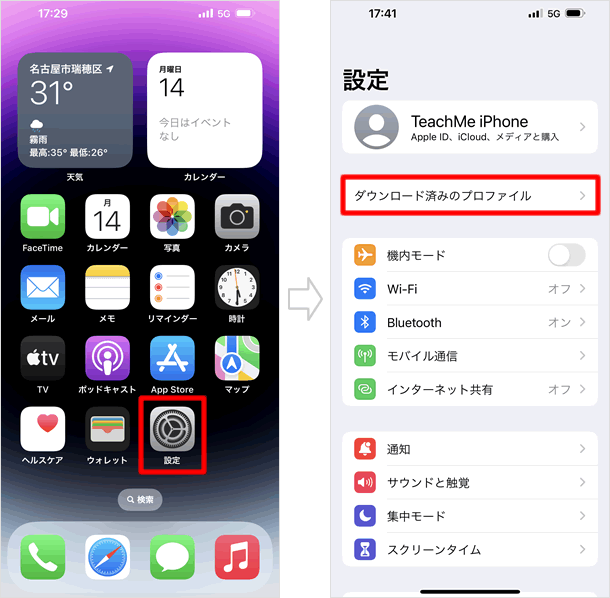
「プロファイルがダウンロードされました」という項目は、プロファイルをインストールしたら表示されなくなります。インストール後は、[設定] > [一般] > [VPNとデバイス管理]からアクセスできます。
インストールをタップ
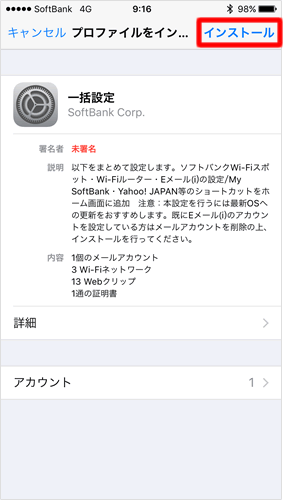
一括設定プロファイルのインストール画面が開きます。右上の[インストール]をタップします。
再度インストールをタップ
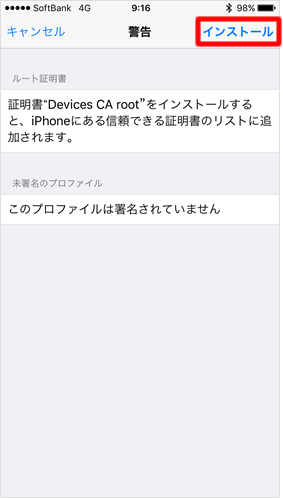
《このプロファイルは署名されていません》と表示されますが、再度[インストール]をタップします。
再々度インストールをタップ
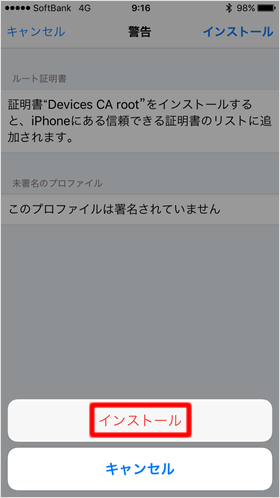
もう一度[インストール]をタップします。
フルネームを入力する
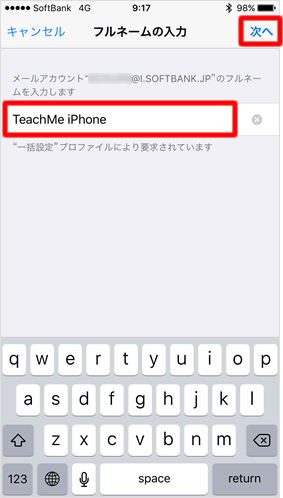
メールの差出人名を入力します。通常はご自身の名前になります。
入力したら[次へ]をタップ。
完了をタップ
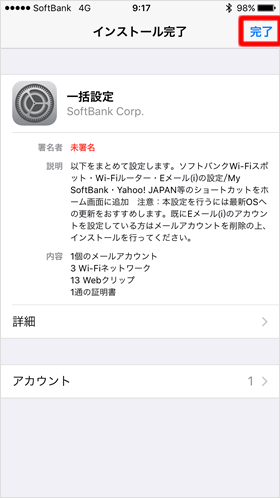
右上の[完了]をタップすれば、プロファイルのインストールが完了します。
確認する
ホーム画面から[メール]を開きます。ソフトバンクメールが追加されているか確認してください。
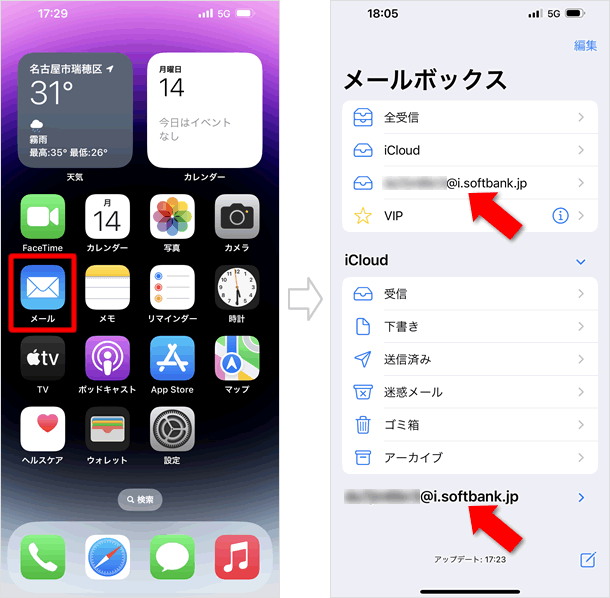
関連記事
基本設定
| ・クイックスタートとデータの移行方法 |
| ・アクティベートと初期設定 |
| ・キャリア別設定 |
| ・Face IDの設定・使い方 |
| ・Apple IDの作成方法 |
| ・画面の回転を固定する |
| ・自動ロックまでの時間を変更する |
| ・契約中のサブスクリプションを確認・解約する |
| ・Wi-Fiの設定 |
| ・iOSのアップデート方法 |
| ...続きを見る |
iPhoneの使い方 カテゴリー
標準搭載アプリ
| カメラ | 電話 | メール | カレンダー |
| メモ | メッセージ | リマインダー | 計測 |
| App Store | 探す | ファイル | 翻訳 |
| ボイスメモ | ヘルスケア | 拡大鏡 | コンパス |
| Safari | 写真 | ミュージック | マップ |
| 計算機 | 時計 | 天気 | FaceTime |
